Poprawka: kod błędu Roblox 268
W tym artykule postaramy się rozwiązać problem „Kod błędu: 268”, który użytkownicy Roblox napotykają w grze.

Użytkownicy Roblox mają ograniczony dostęp do gry przez napotkanie komunikatu „Zostałeś wyrzucony z powodu nieoczekiwanego zachowania klienta”,anastępnie „Kod błędu: 268” w grze. Jeśli napotkasz taki problem, możesz znaleźć rozwiązanie, postępując zgodnie z poniższymi sugestiami.
Co to jest kod błędu Roblox 268?
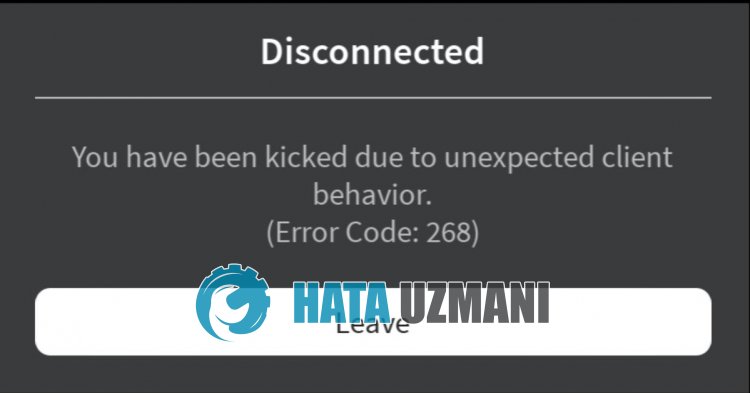
Roblox „Kod błędu: 268” pojawia się jako tymczasowa blokada hwid trwająca od 1 do 3 godzin z powodu nadużyć w grze.
Roblox opracował program do blokowania oprogramowania do oszukiwania Byfron, aby zapewnić bardziej sprawiedliwą rozgrywkę, i przedstawił go użytkownikom.
Dzięki tej blokadzie oprogramowania do oszukiwania pożądane jest stworzenie lepszego środowiska poprzez ograniczenie stosowania oszustw.
Jeśli korzystałeś z oprogramowania do oszukiwania Roblox, możesz napotkać ten zakaz.
Oczywiście, to nie tylko dlatego, że używasz oprogramowania do oszukiwania, być może zostałeś nieprawidłowo oznaczony przez bloker oszukiwania Byfron.
W tym celu podamy kilka sugestii i informacji, jak naprawić Roblox „Zostałeś wyrzucony z powodu nieoczekiwanego zachowania klienta” i „Kod błędu: 268"./p> Aby naprawić ten błąd, możesz znaleźć rozwiązanie problemu, postępując zgodnie z poniższymi sugestiami. Roblox chce, aby użytkownicy grali w bardziej sprawiedliwą grę, opracowując oprogramowanie zapobiegające oszustwom Byfron. Dzięki temuulepszeniu niektórzy gracze mogą zostać nieprawidłowo oznaczeni przez system zapobiegający oszustwom Byfron lub tymczasowo zbanowani za oszukiwanie. Te tymczasowe blokady pojawiają się w ciągu 1-3 godzin. W tym celu możesz zalogować się ponownie, czekając na ten przedział czasu. Możemy wyeliminować problem, rejestrując serwer Google DNS na komputerze. Po tym procesie przejdźmy do drugiej sugestii. Problem występujący w połączeniu internetowym może powodować wiele błędów. Jeśli Twoje połączenie internetowe zwalnia lub jest rozłączone, podamy kilka wskazówek, jak to naprawić. Po zakończeniu tego procesu możesz otworzyć grę, uruchamiając ponownie komputer. Różne problemy z internetową pamięcią podręczną mogą powodować wiele błędów w grze. Dlatego wyłącz go, naciskając przycisk zasilania z tyłu modemu. Poczekaj 20-30 sekund i uruchom ponownie, naciskając przycisk zasilania z tyłu modemu. Po uzyskaniu dostępu do Internetu możesz uruchomić Roblox i sprawdzić, czy problem nadal występuje.Jak naprawić kod błędu Roblox 268
1-) Poczekaj chwilę
2-) Zarejestruj serwer Google DNS
3-) Sprawdź połączenie
Wyczyść pamięć podręczną DNS
4-) Uruchom ponownie modem
![Jak naprawić błąd serwera YouTube [400]?](https://www.hatauzmani.com/uploads/images/202403/image_380x226_65f1745c66570.jpg)


















